Jak liczyć duplikaty w arkuszach google (z przykładem)
Często możesz chcieć policzyć zduplikowane wartości w Arkuszach Google.
Na szczęście można to łatwo zrobić za pomocą funkcji COUNTIF() .
Poniższy przykład pokazuje, jak policzyć zduplikowane wartości dla następującego zbioru danych w Arkuszach Google:
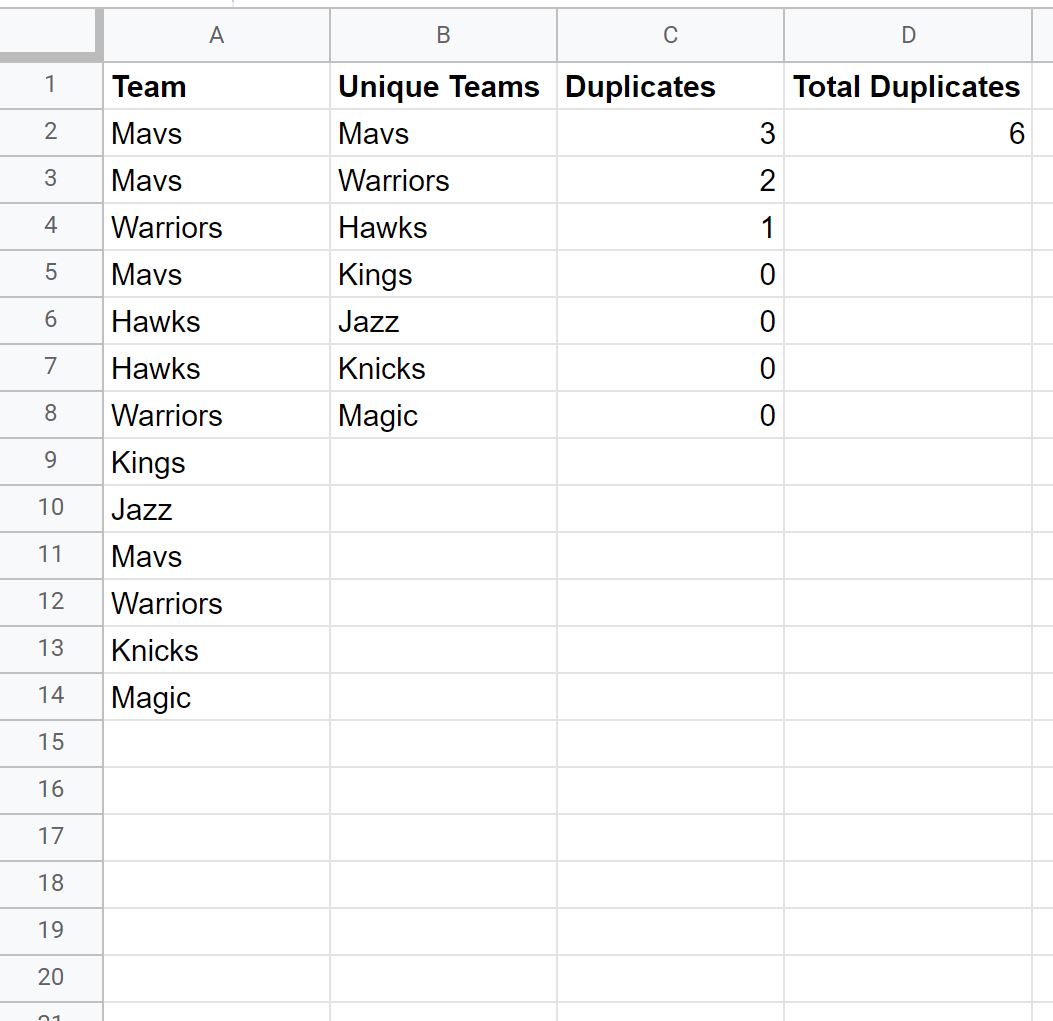
Chodźmy!
Przykład: liczenie duplikatów w Arkuszach Google
Załóżmy, że mamy następujący zbiór danych zawierający nazwy różnych drużyn koszykarskich:
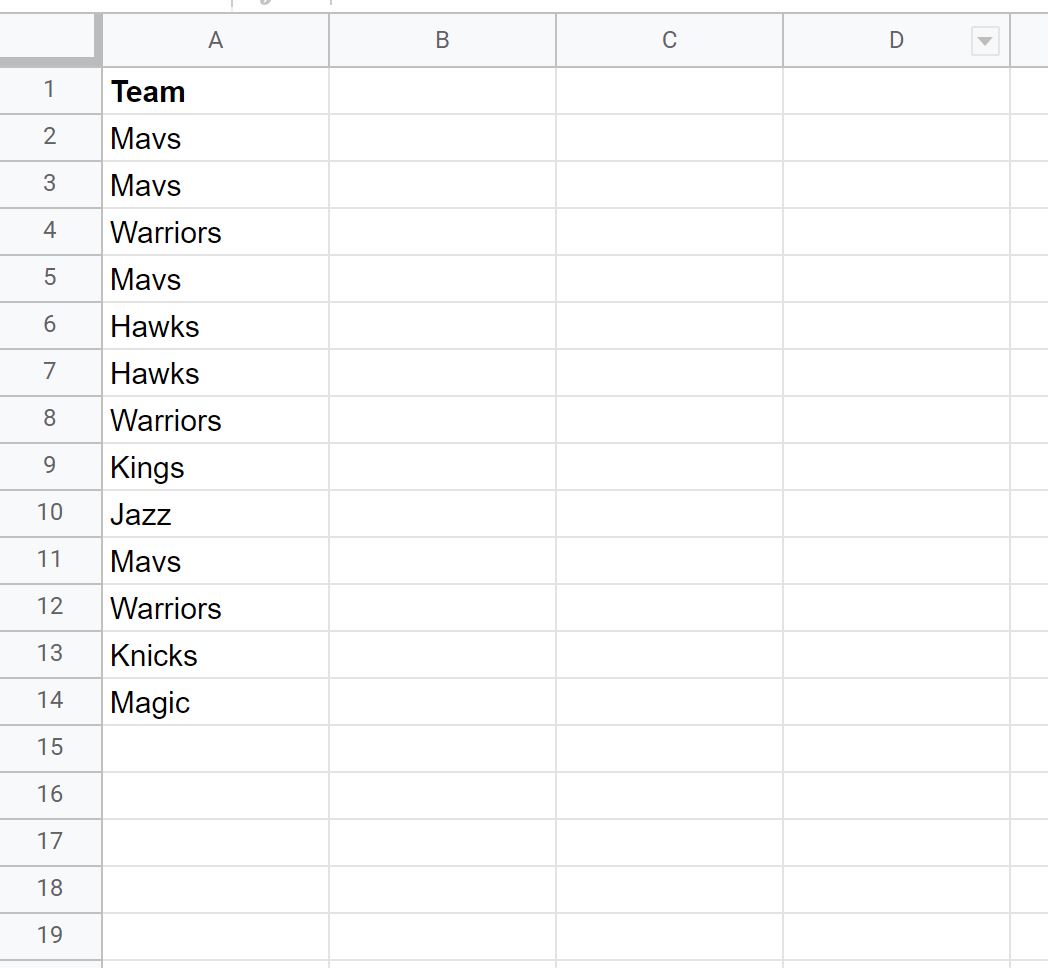
Możemy wpisać następującą formułę w komórce B2 , aby wygenerować listę unikalnych nazw drużyn z kolumny A:
= SINGLE ( A2:A14 )
Poniższy zrzut ekranu pokazuje, jak zastosować tę formułę w praktyce:
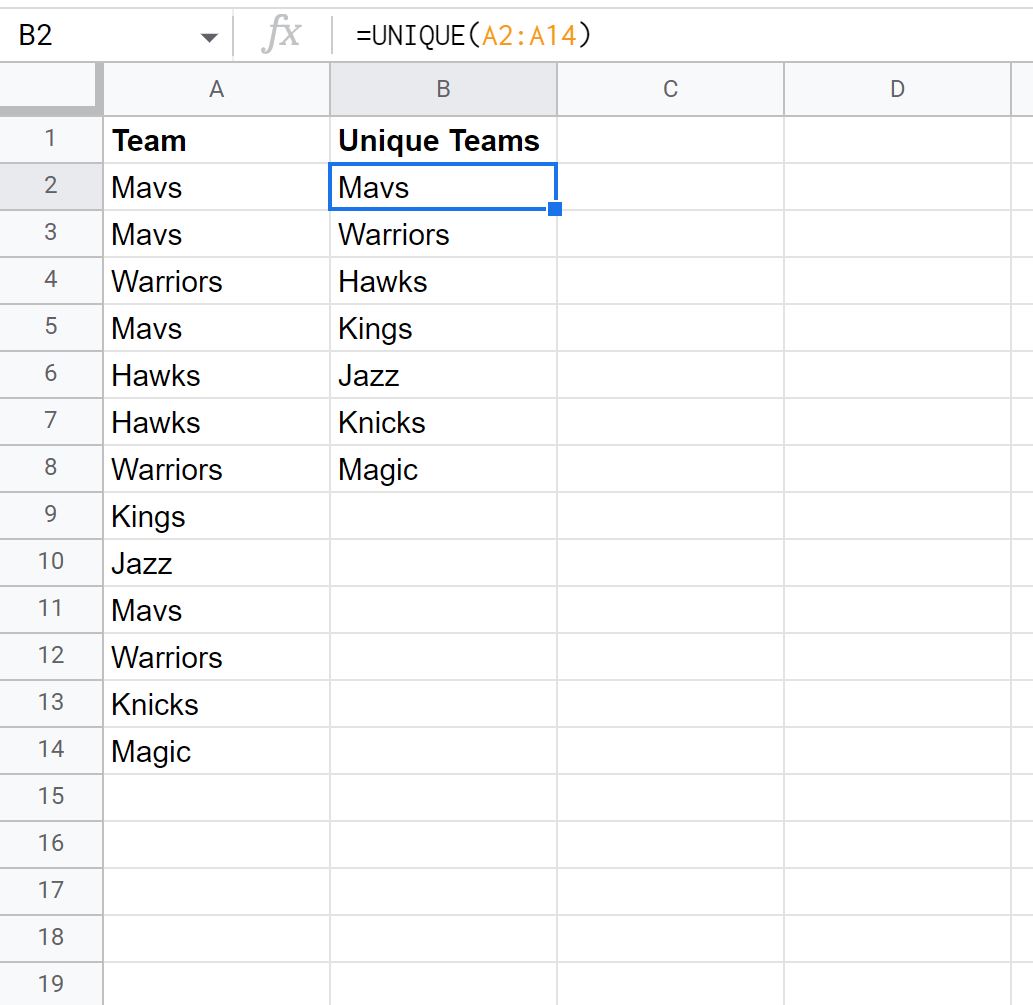
Możemy wówczas wpisać do komórki C2 następującą formułę, aby policzyć ilość zduplikowanych wartości dla zespołu Mavs:
= COUNTIF ( $A$2:$A$14 , B2 ) - 1
Możemy następnie kliknąć i przeciągnąć tę formułę do każdej pozostałej komórki w kolumnie C, aby policzyć liczbę zduplikowanych wartości dla każdego zespołu:
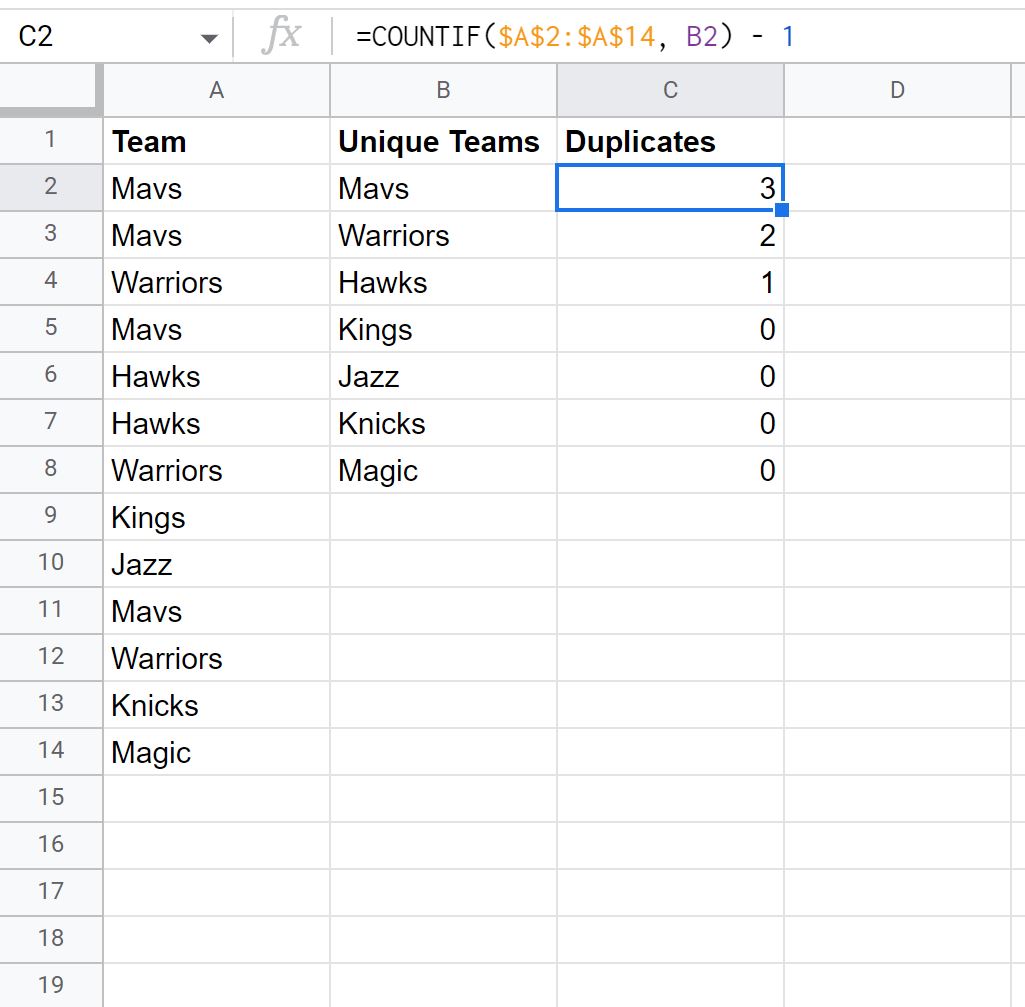
Z wyniku możemy zobaczyć:
- Mavs mają 3 zduplikowane wartości.
- Wojownicy mają 2 zduplikowane wartości.
- Jastrzębie mają 1 zduplikowaną wartość.
- Królowie mają wartość 0 w duplikacie.
I tak dalej.
Zauważ, że jego formuła liczy, ile razy pojawia się każda unikalna wartość, a następnie odejmuje jeden.
Jeśli więc nazwa zespołu pojawi się tylko raz, formuła zwróci wartość 0 , co oznacza, że w zespole znajduje się 0 zduplikowanych wartości.
Jeśli chcesz obliczyć całkowitą liczbę zduplikowanych wartości w zbiorze danych, możesz wpisać w komórce D2 następującą formułę:
= SUM ( C2:C8 )
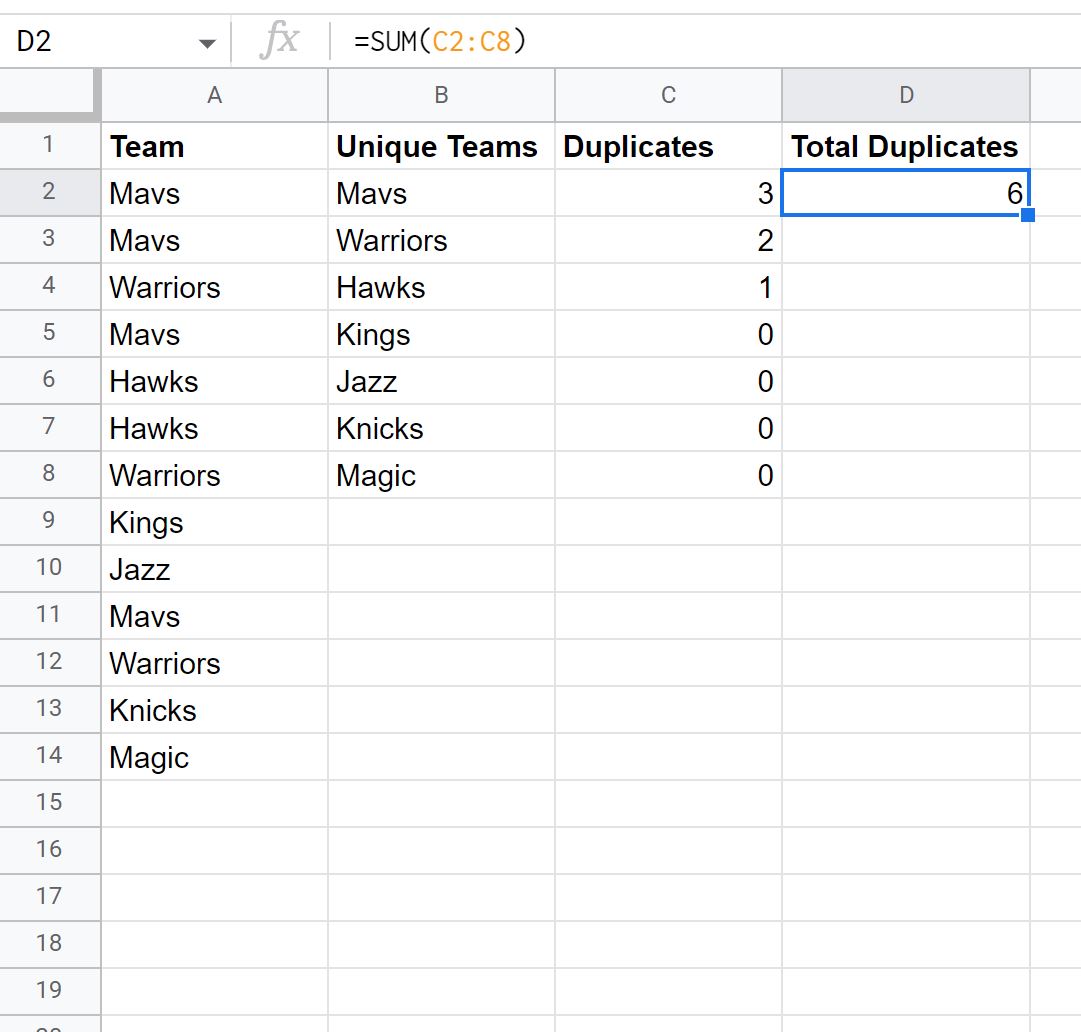
Z wyniku widzimy, że w zbiorze danych znajduje się łącznie 6 zduplikowanych nazw zespołów.
Dodatkowe zasoby
Poniższe samouczki wyjaśniają, jak wykonywać inne typowe zadania w Arkuszach Google:
Jak korzystać z funkcji COUNTIF w Arkuszach Google
Jak używać COUNTIF z symbolami wieloznacznymi w Arkuszach Google
Jak liczyć komórki zawierające tekst w Arkuszach Google